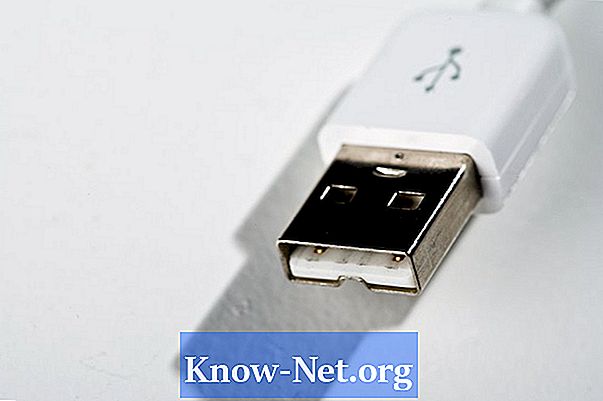
Inhalt
- Aktualisieren
- Klingeltöne kaufen
- Erstellen Sie Ihren eigenen Klingelton
- Synchronisation von Klingeltönen
Wie bei vielen anderen Telefonen können mit dem iPhone neue Klingeltöne hinzugefügt werden, und zwar sowohl vom iTunes Store als auch vom Benutzer erstellte. Einige davon können jedoch nach dem iOS-Software-Update entfernt werden. Wenn Sie neue Klingeltöne hinzufügen, werden diese nach der Synchronisierung nicht auf dem iPhone angezeigt. Zum Glück gibt es eine einfache Lösung für dieses Problem.

Aktualisieren
Es ist wichtig, dass Sie Ihr iOS auf dem neuesten Stand halten, da Ihr Telefon damit immer das effizienteste Betriebssystem unterstützt. Darüber hinaus wird sichergestellt, dass heruntergeladene Anwendungen, hochgeladene Videos und gekaufte Musik mit dem Gerät kompatibel sind. Wenn es nicht aktualisiert wird, funktionieren einige Anwendungen möglicherweise nicht mehr. Um die Aktualisierung durchzuführen, schließen Sie das Telefon über das mitgelieferte USB-Kabel an einen Computer an. Öffnen Sie iTunes, falls es nicht bereits geöffnet ist. Klicken Sie auf das iPhone-Symbol im linken Bereich des Fensters und klicken Sie im rechten Bereich des Fensters auf die Registerkarte "Zusammenfassung". Klicken Sie auf "Nach Updates suchen" und befolgen Sie die Anweisungen.
Klingeltöne kaufen
Mit dem iPhone können Sie Klingeltöne direkt über die iTunes-Anwendung erwerben. Klicken Sie in Ihrem Menü auf das iTunes-Symbol. Klicken Sie dann auf "Mehr" und "Töne". Klicken Sie auf den gewünschten Klingelton. Es erscheint eine Benachrichtigung, in der Sie gefragt werden, ob Sie es herunterladen und als Standardklingelton festlegen oder einem Kontakt zuweisen möchten. Nach dem Download wird es in Ihrer Galerie gespeichert. Wenn Sie Ihr Telefon das nächste Mal mit iTunes synchronisieren, wird der Klingelton auf Ihren Computer übertragen. Da Klingeltöne über Apple gekauft werden, sollten Sie sich nicht um das Format oder die Größe kümmern. Wenn Sie jedoch Ihre eigenen erstellen, müssen Sie ein paar Dinge beachten.
Erstellen Sie Ihren eigenen Klingelton
Benutzer können mit iTunes eigene Klingeltöne erstellen oder über ein Aufnahmeprogramm wie Audacity oder Garage Band erstellen. Es müssen jedoch einige Regeln beachtet werden, damit das iPhone sie akzeptiert. Wenn Sie einen Klingelton erstellt haben, der jedoch seit der Synchronisierung Ihres iPhones nicht angezeigt wurde, kann dies an dem Dateiformat liegen. Alle Klingeltöne müssen im AAC-Format vorliegen. Um dieses Format zu erhalten, klicken Sie mit der rechten Maustaste, wenn Sie Ihren Klingelton an iTunes übertragen, und wählen Sie "AAC-Version erstellen". Eine Kopie der Berührung erscheint jedoch im AAC-Format und nicht im MPEG-Format. Die Datei darf nicht länger als 40 Sekunden sein. Klicken Sie dann einfach auf die Datei und ziehen Sie sie in den Ordner "Klingeltöne", der sich im linken Bereich des iTunes-Fensters befindet.
Synchronisation von Klingeltönen
Wenn auf Ihrem iPhone die neueste Version von iOS installiert ist und die Dateien die richtige Größe und das richtige Format haben, müssen Klingeltöne mit dem Gerät synchronisiert werden. Für einige Benutzer verschwinden sie jedoch nach einem Update. Es gibt eine einfache Lösung dafür über iTunes.
Verbinden Sie Ihr Telefon über ein USB-Kabel mit einem Computer. Bricht die Synchronisation ab, wenn sie automatisch startet. Klicken Sie oben rechts auf die Registerkarte "Klingeltöne". Deaktivieren Sie "Klingeltöne synchronisieren", wenn diese Option aktiviert ist. Klicken Sie auf die Registerkarte "Zusammenfassung" und dann rechts unten auf "Synchronisieren". Warten Sie auf das Ende der Synchronisierung (Sie erhalten eine Benachrichtigung, wenn der Vorgang abgeschlossen ist). Klicken Sie anschließend erneut auf "Klingeltöne". Aktivieren Sie dieses Mal die Option "Klingeltöne synchronisieren". Gehen Sie zurück zur Registerkarte "Zusammenfassung" und klicken Sie erneut auf "Synchronisieren". Jetzt sollten die Klingeltöne mit Ihrem Gerät synchronisiert werden. Wenn die Synchronisierung abgeschlossen ist, entfernen Sie Ihr iPhone vom Computer und klicken Sie auf "Einstellungen", "Sounds" und dann auf "Klingeltöne". In diesem Ordner sollten Sie die zuvor verschwundenen Klingeltöne finden.


